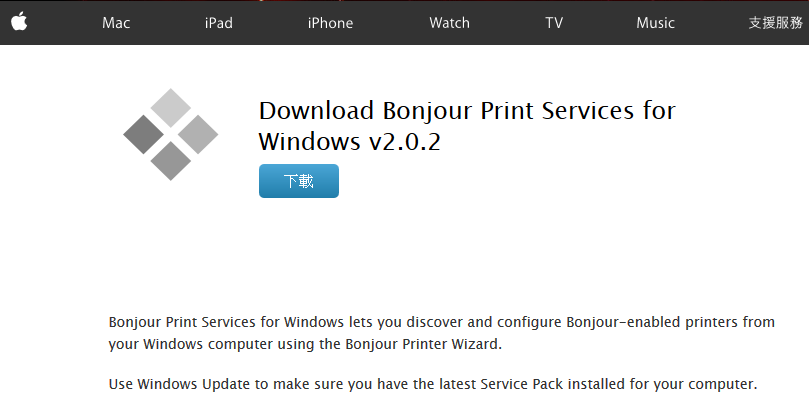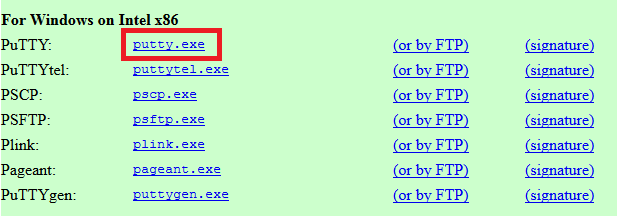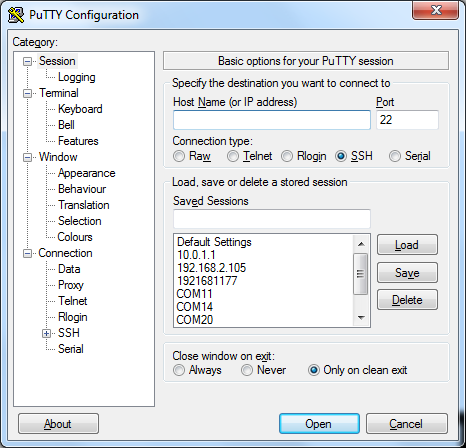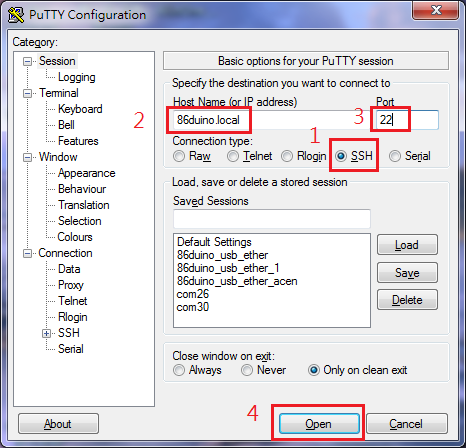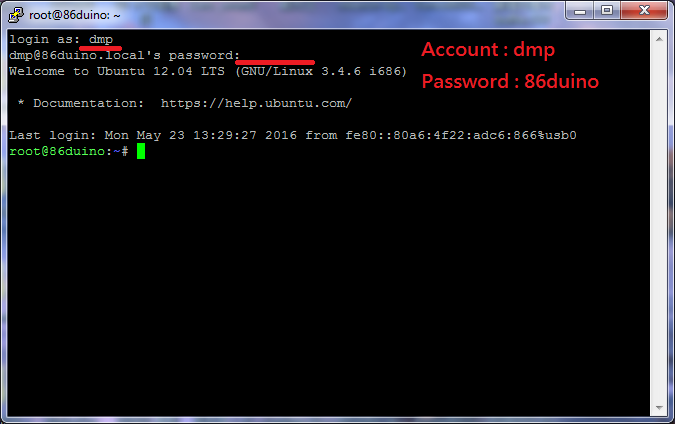使用 SSH 連線登入 L86duntu
本文將展示在個人電腦端使用 SSH 登入 L86duntu 的方法。
準備
在登入 L86duntu 前,我們需先建立好個人電腦與 L86duntu 之間的網路連線,可透過下列任一種方法來進行連線。
1. 透過 USB Device 介面連線
用一條 USB 轉接線連接 86Duino 和電腦,如下圖:
2. 透過有線或無線網路連線
例如,讓 86Duino 透過網路線連接上個人電腦的區域網路,如下圖:
接下來就可以準備登入 L86duntu 了,下面我們以 Windows 作業系統為例,說明登入方式。
步驟 1
下載並安裝 Apple’s Bonjour Printer Service helper app。
步驟 2
下載並安裝 PuTTY 軟體。
步驟 3
執行 PuTTY 程式。
PuTTY 主畫面如下圖所示:
我們在 PuTTY 主畫面中輸入下列資訊:
- IP address 欄位輸入 86duino.local
- Port 欄位輸入 22
- Connection Type 欄位選擇 SSH
最後,按下 Open 按鈕,連線 L86duntu。
步驟 4
當出現如下畫面時,代表已經順利連上 L86duntu:
在畫面上輸入帳號和密碼來登入 L86duntu:
帳號:dmp
密碼:86duino
成功登入 L86duntu 後,我們便可輸入任何 Linux 指令來操作 L86duntu 了。
The text of the 86Duino reference is licensed under a Creative Commons Attribution-ShareAlike 3.0 License.